iTunes가 있거나 없는 iPhone에서 iPhone으로 연락처 전송
‘iTunes를 사용하지 않고 iPhone에서 iPhone으로 연락처를 전송하는 방법은 무엇입니까? 새 iPhone이 있지만 iTunes 없이 iPhone에서 iPhone으로 연락처를 전송할 수 없는 것 같습니다.”
최근에 iTunes가 없는 iPhone 12/12 Pro(Max)/12 Mimi와 같이 iPhone에서 iPhone으로 연락처를 전송하는 방법을 배우고 싶어하는 독자들로부터 이와 같은 질문을 많이 받았습니다. 결국, 우리는 새 iPhone을 받으면 이것이 가장 먼저 마음에 떠오릅니다. 당신도 같은 딜레마를 겪고 있다면 완벽한 솔루션이 있으니 걱정하지 마세요. 이 게시물은 iTunes 없이 iPhone에서 iPhone으로 연락처를 전송하고 iTunes를 사용하여 연락처를 전송하는 방법을 알려줍니다.
- 1부: iPhone 12/12 Pro(최대)/12 Mini(iTunes 포함)를 포함하여 iPhone에서 iPhone으로 연락처 전송
- 파트 2: iTunes가 없는 iPhone 1/12 Pro(최대)/12 Mini를 포함하여 iPhone에서 iPhone으로 연락처를 전송하려면 12-클릭
- 3부: Gmail을 사용하여 iTunes 없이 iPhone 12/12 Pro(최대)/12 Mini를 포함한 iPhone 연락처를 iPhone으로 전송
- 4부: Bluetooth를 사용하여 iTunes 없이 iPhone 12/12 Pro(최대)/12 Mini를 포함하여 iPhone에서 iPhone으로 연락처 전송
1부: iPhone 12/12 Pro(최대)/12 Mini(iTunes 포함)를 포함하여 iPhone에서 iPhone으로 연락처 전송
우선 iTunes를 사용하여 iPhone에서 iPhone으로 연락처를 전송하는 방법을 알아보겠습니다. 업데이트된 버전의 iTunes가 있는 경우 다양한 장치 간에 데이터를 전송하고 동기화할 수 있습니다. 이상적으로는 연락처를 동기화하거나 백업 및 복원할 수 있습니다. 우리는 iTunes를 사용하여 iPhone에서 iPhone으로 연락처를 전송하는 두 가지 기술에 대해 논의했습니다.
방법 1: iTunes를 사용하여 iPhone 연락처 백업 및 복원
이것은 iTunes를 사용하여 iPhone에서 iPhone으로 연락처를 전송하는 방법을 배우는 가장 쉬운 방법입니다. 여기서는 먼저 이전 전화(연락처 포함)를 백업하고 나중에 새 장치로 백업을 복원합니다. 말할 필요도 없이 대상 장치의 모든 기존 데이터가 지워지고 연락처와 함께 전체 백업이 복원됩니다.
- 1. 먼저 기존 iPhone을 시스템에 연결하고 iTunes를 실행합니다.
- 2. 장치를 선택하고 요약 섹션을 방문하십시오.
- 3. 백업 섹션에서 로컬 컴퓨터에서 백업을 선택합니다.
- 4. 마지막으로 ‘지금 백업’ 버튼을 클릭하고 iTunes가 기기를 완전히 백업할 때까지 기다립니다.
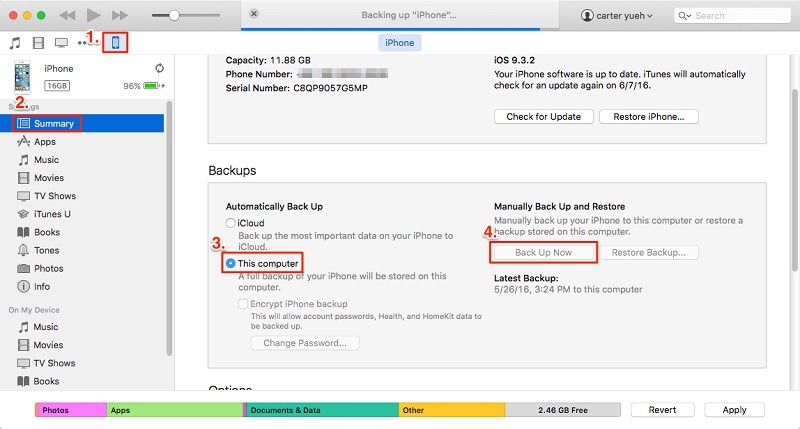
- 5. 로컬로 백업을 수행하면 대상 장치를 연결하고 요약으로 이동할 수 있습니다.
- 6. 여기에서 ‘백업 복원’을 클릭하고 대상 백업 및 장치를 선택합니다.
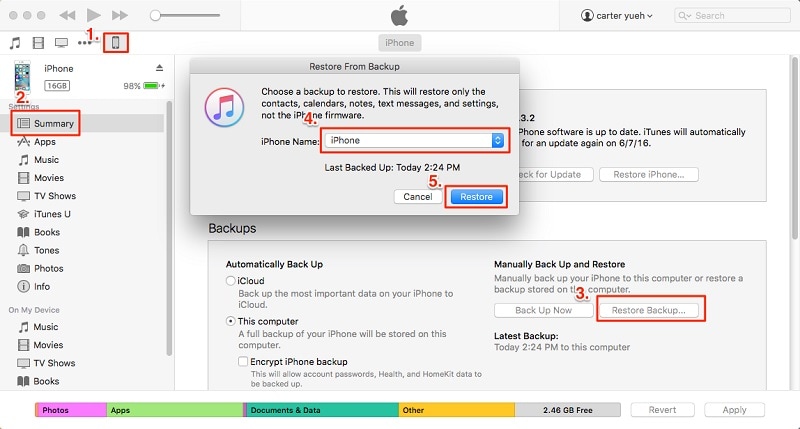
이러한 방식으로 전체 백업(연락처 포함)이 복원되고 iTunes를 사용하여 iPhone에서 iPhone으로 연락처를 전송할 수 있습니다.
방법 2: iTunes와 연락처 동기화
연락처만 전송하려는 경우 장치를 동기화하여 전송할 수 있습니다. iTunes를 사용하여 iPhone에서 iPhone으로 연락처를 전송하는 방법을 배우려면 다음 단계를 따르십시오.
- 1. 먼저 기존 iPhone을 시스템에 연결하고 업데이트된 버전의 iTunes를 실행합니다.
- 2. 장치를 선택하고 ‘정보’ 탭으로 이동합니다. 여기에서 ‘연락처 동기화’ 옵션을 활성화합니다. 모든 연락처 또는 선택한 그룹을 선택할 수 있습니다.
- 3. 선택 후 동기화 버튼을 클릭하고 프로세스가 완료될 때까지 기다립니다.

- 4. 이제 장치를 분리하고 대상 iPhone을 장치에 연결하십시오.
- 5. 동일한 훈련을 따르고 정보 탭으로 이동하여 ‘연락처 동기화’ 옵션을 활성화합니다.
- 6. 또한 고급 섹션을 방문하여 이전 연락처를 새 연락처로 교체할 수도 있습니다.
- 7. 옵션을 선택했으면 ‘동기화’ 버튼을 클릭합니다.
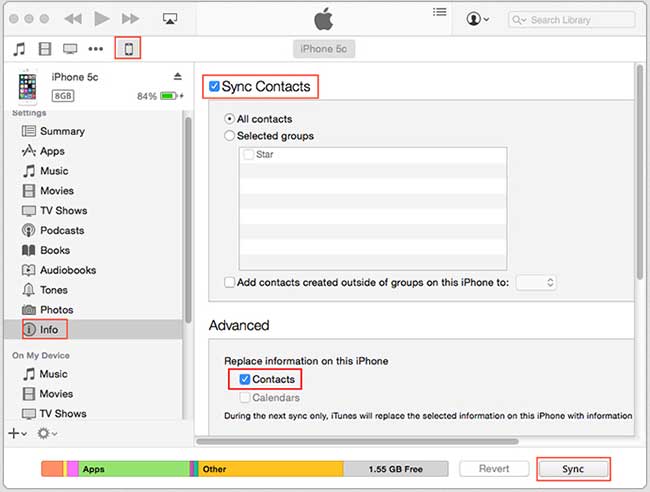
이런 식으로 iTunes를 사용하여 iPhone에서 iPhone으로 연락처를 쉽게 전송하는 방법을 배울 수 있습니다.
파트 2: iTunes가 없는 iPhone 1/12 Pro(최대)/12 Mini를 포함하여 iPhone에서 iPhone으로 연락처를 전송하려면 12-클릭
보시다시피, iTunes를 사용하여 iPhone에서 iPhone으로 연락처를 전송하는 방법을 배우는 것은 약간 복잡할 수 있습니다. 따라서 다음을 사용하는 것이 좋습니다. DrFoneTool – 전화 전송. 한 장치에서 다른 장치로 선택한 데이터를 전송할 수 있는 원클릭 솔루션을 제공합니다. 이 도구는 직관적인 프로세스와 함께 제공되며 무료 평가판도 제공됩니다. 모든 주요 iOS 기기(iOS 14에서 실행되는 기기 포함)와 호환됩니다.
연락처를 전송하는 것 외에도 사진, 비디오, 캘린더, 메시지, 음악 등과 같은 다른 데이터 파일을 이동할 수도 있습니다. 또한 Android에서 iOS로, iOS에서 Windows로 등 다양한 플랫폼 간에 데이터를 전송할 수 있습니다. iTunes 없이 iPhone에서 iPhone으로 연락처를 전송하는 방법을 배우려면 다음 단계를 따르십시오.

DrFoneTool – 전화 전송
1-클릭하여 iTunes 없이 iPhone에서 iPhone으로 연락처 전송
- 쉽고 빠르고 안전합니다.
- iOS에서 Android로 운영 체제가 다른 장치 간에 데이터를 이동합니다.
- 최신 iOS를 실행하는 iOS 기기 지원

- 사진, 문자 메시지, 연락처, 메모 및 기타 여러 파일 형식을 전송합니다.
- 8000개 이상의 Android 기기를 지원합니다. iPhone, iPad 및 iPod의 모든 모델에서 작동합니다.
- 1. 시작하려면 DrFoneTool을 시작하고 시작 화면에서 ‘전화 전송’ 옵션을 선택하십시오.

- 2. 이제 소스와 대상 iOS 장치를 시스템에 연결하고 감지될 때까지 기다립니다.
- 3. DrFoneTool – 전화 전송은 직관적인 프로세스를 따르고 자동으로 장치를 소스 및 대상으로 나열합니다. 하지만 ‘뒤집기’ 버튼을 클릭하여 위치를 교환할 수 있습니다.

- 4. 이제 전송할 데이터 유형을 선택하십시오. 예를 들어 연락처만 이동하려면 ‘연락처’를 선택하고 ‘전송 시작’ 버튼을 클릭합니다. 또한 ‘복사하기 전에 데이터 지우기’ 옵션을 선택하고 대상 iPhone에서 기존 데이터를 삭제할 수 있습니다.
- 5. 그러면 프로세스가 시작되고 전송 프로세스가 시작됩니다. 화면 표시기에서 진행 상황을 볼 수 있습니다. 이 단계에서 두 장치가 모두 연결되어 있는지 확인하십시오.

- 6. 프로세스가 완료되면 알림을 받게 됩니다. 결국 두 장치를 모두 안전하게 제거하고 원하는 방식으로 사용할 수 있습니다.

다음은 비디오 자습서입니다.
3부: Gmail을 사용하여 iTunes 없이 iPhone 12/12 Pro(최대)/12 Mini를 포함한 iPhone 연락처를 iPhone으로 전송
보시다시피 DrFoneTool Phone Transfer는 한 iPhone에서 다른 iPhone으로 데이터를 전송할 수 있는 원클릭 솔루션을 제공합니다. 그러나 다른 옵션을 시도하려면 Gmail의 도움을 받을 수 있습니다. 이것은 더 번거로운 프로세스이지만 기본 요구 사항을 충족합니다. iTunes 없이 iPhone에서 iPhone으로 연락처를 전송하는 방법을 배우려면 이 방법을 시도해 보십시오.
- 1. 기기에서 Gmail을 사용하지 않는 경우 계정 설정으로 이동하여 Gmail에 로그인합니다.
- 2. 이후 기기의 설정 > 메일, 연락처, 캘린더 > Gmail로 이동하여 연락처 옵션을 켭니다.

- 3. 이제 대상 장치에서 동일한 드릴을 수행하고 Gmail 연락처를 동기화할 수 있습니다.
- 4. 또는 데스크톱에서 Gmail 계정을 방문하여 연락처로 이동할 수 있습니다.
- 5. 전송할 연락처를 선택하고 ‘내보내기’ 버튼을 클릭하십시오.
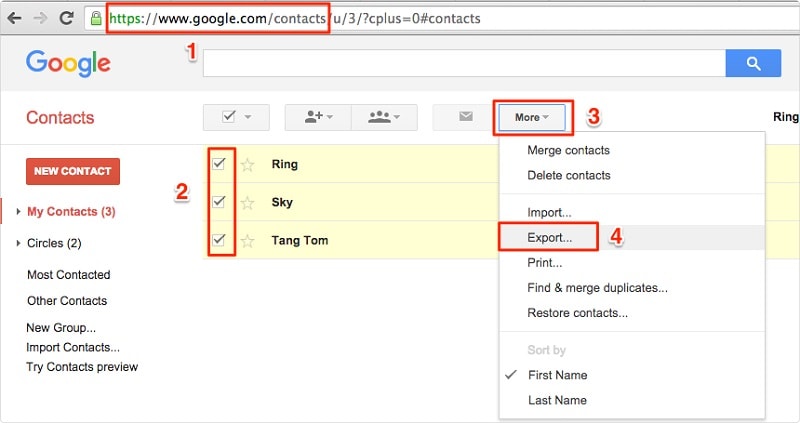
- 6. 연락처를 vCard 형식으로 내보내도록 선택합니다. vCard가 생성되면 수동으로 대상 iPhone으로 이동하여 연락처를 가져올 수 있습니다.
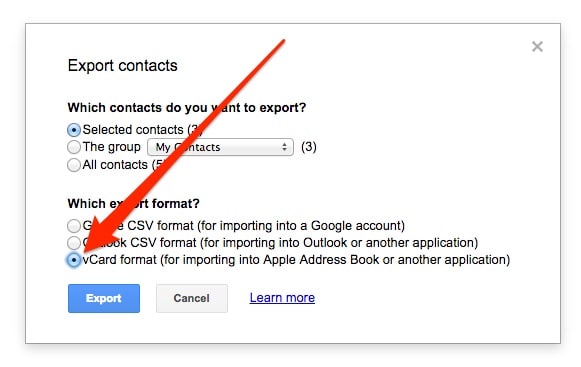
4부: Bluetooth를 사용하여 iTunes 없이 iPhone 12/12 Pro(최대)/12 Mini를 포함하여 iPhone에서 iPhone으로 연락처 전송
다른 방법이 작동하지 않으면 Bluetooth를 사용하여 한 iPhone에서 다른 iPhone으로 연락처를 전송할 수 있습니다. 시간이 많이 걸릴 수 있지만 iTunes 없이 iPhone에서 iPhone으로 연락처를 전송하는 방법을 배우는 가장 쉬운 방법 중 하나이기도 합니다.
- 1. 두 장치 모두에서 Bluetooth를 켜고 근처에 있는지 확인합니다.
- 2. 항상 소스 장치의 Bluetooth 설정으로 이동하여 두 장치를 페어링할 수 있습니다.
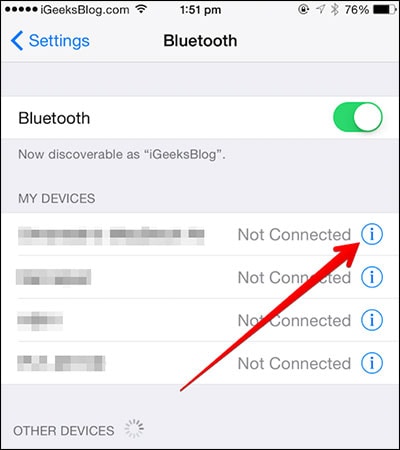
- 3. 이제 연락처로 이동하여 전송할 연락처를 선택하십시오.
- 4. 공유 버튼을 누르고 옵션 목록에서 대상 장치를 선택합니다.
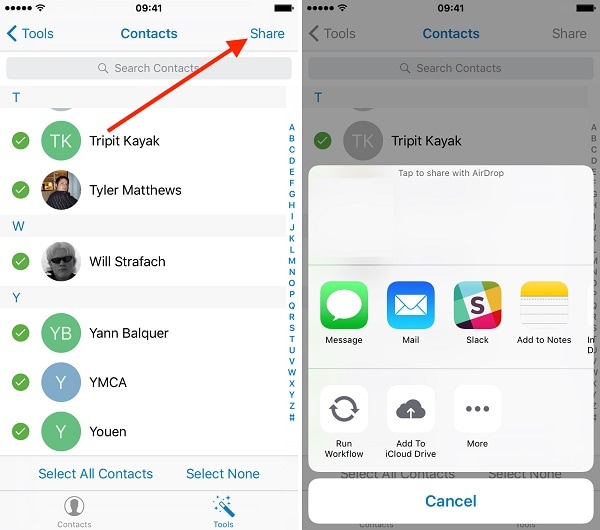
- 5. 대상 iPhone에서 들어오는 데이터를 수락하여 프로세스를 완료합니다.
이 단계를 따르면 iTunes가 있거나 없는 iPhone에서 iPhone으로 연락처를 전송하는 방법을 배울 수 있습니다. 이러한 방법 외에도 연락처를 AirDrop하거나 iCloud를 통해 동기화할 수도 있습니다. 보시다시피, 시도할 수 있는 iTunes를 사용하여 iPhone에서 iPhone으로 연락처를 전송하는 방법에는 여러 가지가 있습니다. DrFoneTool 전화 전송은 다른 장치 간에 데이터를 전송하는 가장 쉽고 빠른 방법 중 하나이므로 권장합니다.
마지막 기사

